Nota:
El acceso a esta página requiere autorización. Puede intentar iniciar sesión o cambiar directorios.
El acceso a esta página requiere autorización. Puede intentar cambiar los directorios.
Los sitios de Power Pages se pueden personalizar para incorporar sus estilos de marca corporativa. El espacio de trabajo Estilo le permite configurar los colores, las fuentes y los valores predeterminados de diseño de su marca para todo su sitio o páginas específicas.
En este tutorial, aprenderá a:
- Establecer su logo corporativo.
- Definir su paleta de colores.
- Configurar sus fuentes.
Requisitos previos
- Una suscripción o prueba de Power Pages. Obtenga una prueba gratuita de Power Pages aquí.
- Un sitio de Power Pages creado. Crear un sitio de Power Pages.
- Complete el tutorial Agregar y diseñar una página.
- Un archivo png de su logotipo corporativo (64 x 64 píxeles).
- Una lista de los códigos hexadecimales para su paleta de colores corporativa.
- Una lista de sus estándares corporativos de fuentes.
Agregar su logotipo corporativo a Power Pages
Este vídeo proporciona información general sobre los pasos para agregar su logotipo corporativo y los colores de la marca a Power Pages.
Vaya a Power Pages.
Dentro del estudio de diseño, pase el mouse sobre el logotipo existente y seleccione Imagen cuando aparece el paso elevado.

Elija una imagen existente de la biblioteca de medios o cargue una nueva imagen.

Seleccione la imagen que le gustaría usar (en este caso, use el logotipo corporativo que cargó).
Establece la paleta de colores de tu marca
Puede actualizar la paleta de colores para incorporar dos o tres colores primarios de la marca y colores complementarios neutros. Estos colores se pueden usar consistentemente en toda su sitio de Power Pages.
Dentro del estudio de diseño, ve al espacio de trabajo de estilo y selecciona los colores que te gustaría usar para el fondo y las fuentes.

Seleccione Guardar cambios.
Configurar sus fuentes de marca corporativa
Dentro del estudio de diseño, vaya al espacio de trabajo de estilo y desplácese hacia abajo para definir los tipos de fuente para encabezados, subtítulos, párrafos y botones.

También puede ajustar los tamaños y colores para cada uno según su paleta de colores. Cualquier actualización que realice se refleja inmediatamente en su sitio.
Seleccione Guardar cambios para actualizar el estilo.
El tema que actualizó tendrá una etiqueta modificada.

Si en algún momento desea volver a empezar, seleccione los puntos suspensivos y seleccione Restablecer al valor predeterminado.
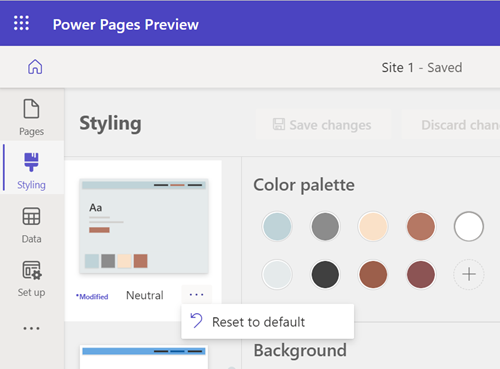
Pasos siguientes
Avance al siguiente artículo para obtener información sobre cómo mostrar una lista de datos comerciales en una página.